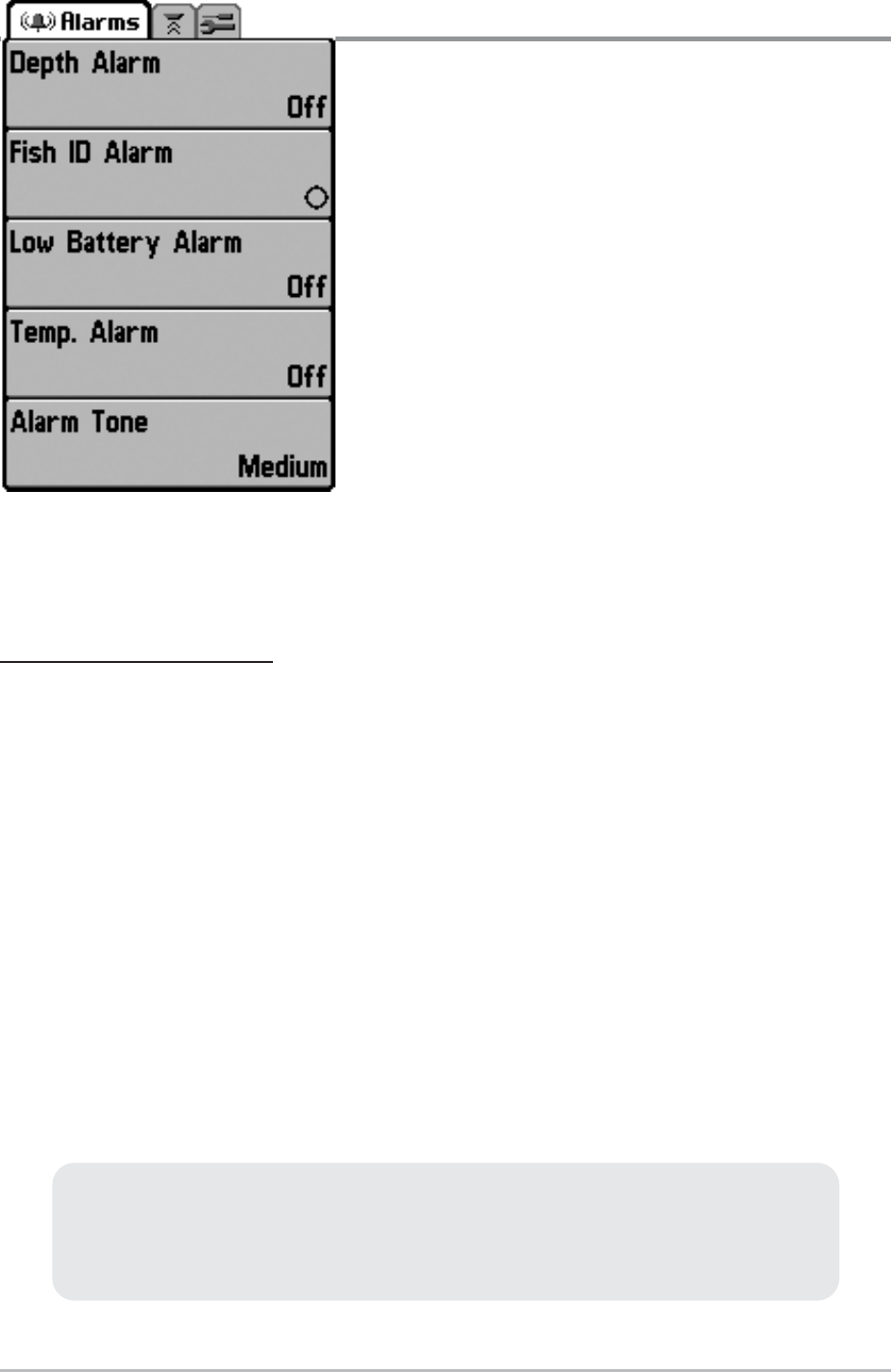26
Main Menu
The Main Menu provides the standard set of
menu options, including the settings that are
changed less frequently. The Main Menu is
organized under the following tabs to help you
find a specific menu item quickly: Alarms,
Sonar, and Setup.
NOTE: Menu options can be expanded or simplified by
setting the User Mode to Advanced or Normal. See
Main Menu: User Mode for details.
To use the Main Menu:
1. In any view, press the MENU key twice.
2. Press the RIGHT or LEFT Cursor keys to highlight a menu tab.
3. Press the DOWN or UP Cursor keys to select a specific menu option
under that tab.
4. Press the RIGHT or LEFT Cursor keys again to change a menu setting.
• A down arrow at the bottom of a menu means that you can scroll to
additional menu options using the DOWN Cursor key.
• A right or left arrow on a menu option means that you can use the RIGHT
or LEFT Cursor keys to make changes or to see more information.
• Press the EXIT key to move quickly to the top of the tab.
Total Screen Update - When you change any menu settings that affect the
current view, the view will update immediately (i.e. you don’t have to exit the
menu to apply the change to the screen).
Main Menu (Normal User Mode)
Main Menu